在线配色器
搭出好色彩

最终效果图1。运行我们的好帮手ADOBEPhotoShopCS,新建一个白色背景适当大小的图片。这些都不是死的,灵活运用。比如软件的版本,6.0其实就足够了,我们真

本教程的最终效果非常真实,不管从各个专业角度如质感、透视、细节、整体渲染等都是无可挑剔的。效果比3D做的还要好。可见PS在高手的手里是超级利器。最终效果

看到效果图有点不敢相信这是用PS画出来的。非常佩服作者的美术功力。新手可能绘制的时候有点难度,因为要刻画的细节非常多。需要一定的时间和耐性。最终效果
20、选中加了粗麻布滤镜的画布图层,按组合键Ctrl+U打开“色相/饱和度”对话框,首先勾选上着色选项,
然后色相设置为24,饱和度为33,明度为54,然后确定,如图:
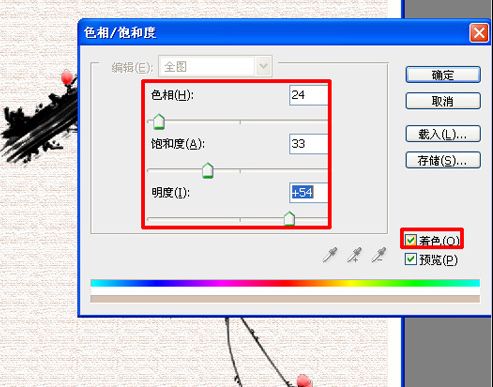
21、为了方便,简化图层数量,选中其中一个图层,按住Ctrl键不放,复选其它图层,把除画布和锁定的白色背景图层外的所有图层合并(快捷键Ctrl+E合并选中图层);然后为国画梅花题字,在工具箱中选择直排文字工具
(快捷键T),如图:

22、在工具箱中选择直排文字工具(快捷键T)的状态下,在右上角处点击画面输入文字“梅花香自苦寒来”,在图层窗口会自动生成一个新建文字图层,之后鼠标点菜单工具栏上的“显示/隐藏字符和段落调板”图标,弹出字符/段落编辑窗口,设置字体系列为方正舒体,字体大小为40,行距为自动,垂直缩放67%,水平缩放42%,颜色为黑色,选择加粗,消除锯齿设置为浑厚,如图:
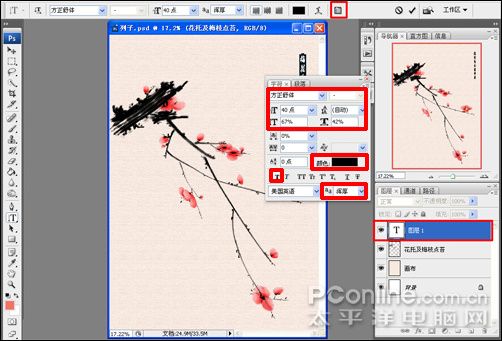
23、用同样的方法调整文字属性输入日期,把原先合并的图层改名为:梅花,然后保存所有设置,得出最终效果图!
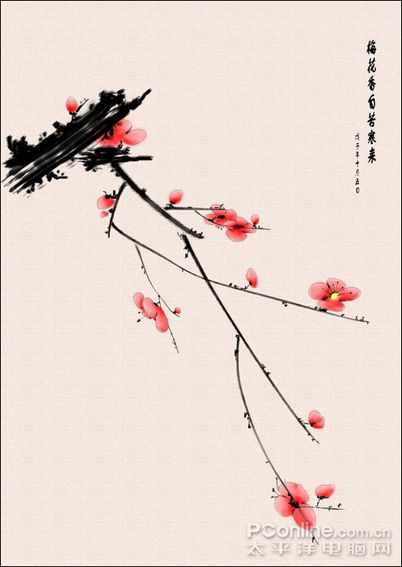
Copyright © 2016-2022 WWW.PSDEE.COM All Rights Reserved 版权归PSDEE教程网所有
本站所发布内容部分来自互联网,如有侵犯到您的权益烦请通知我们,我们会在3个工作日内删除相关内容
联系QQ:309062795 闽ICP备10004512号-4